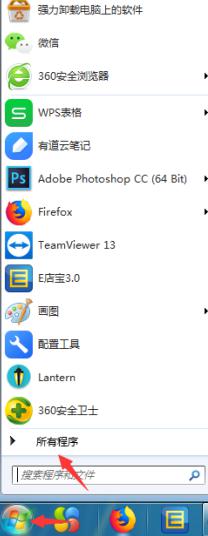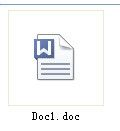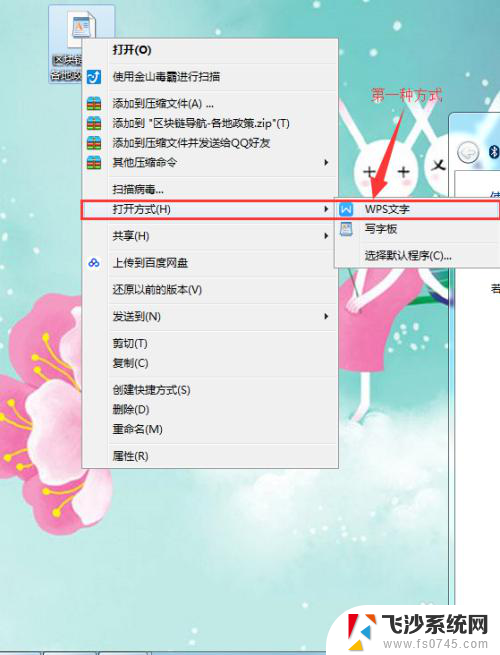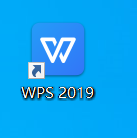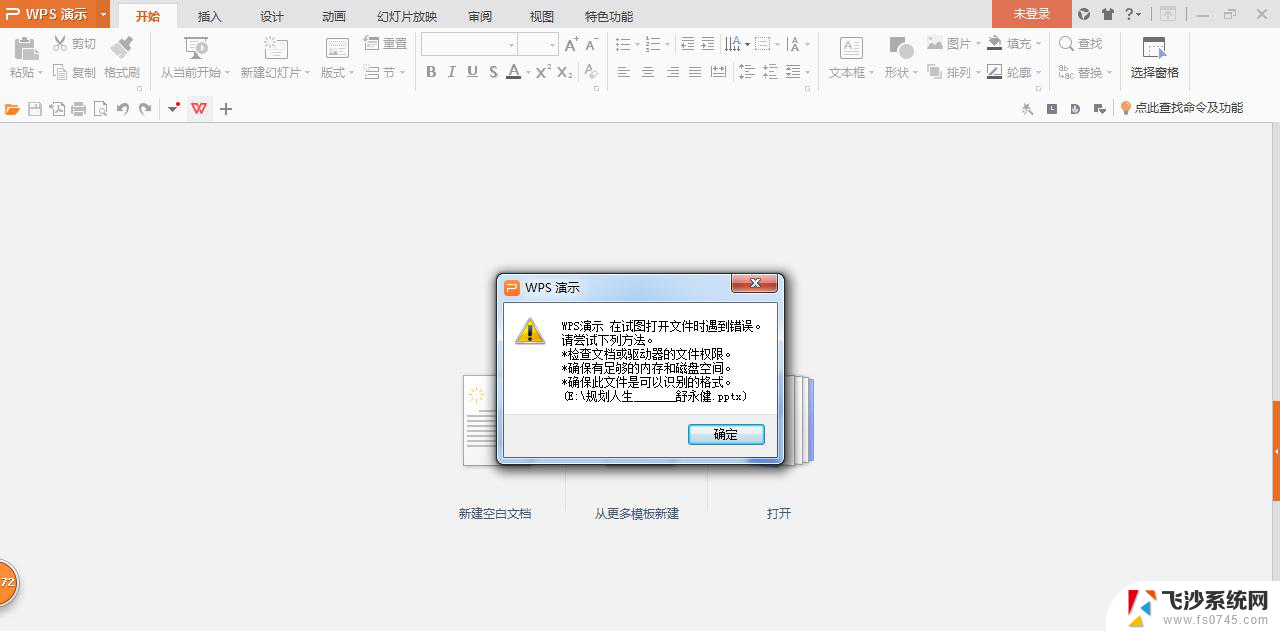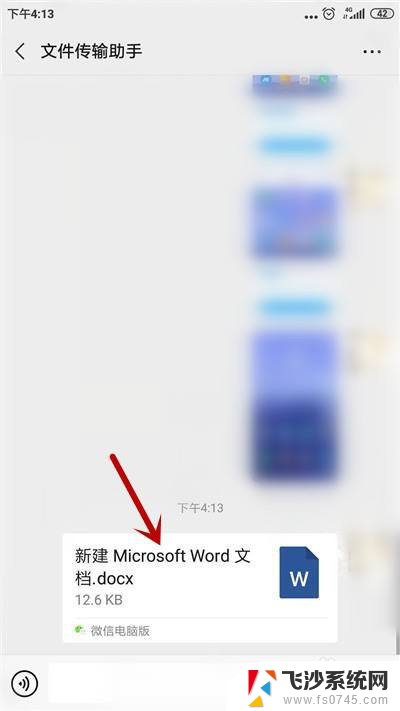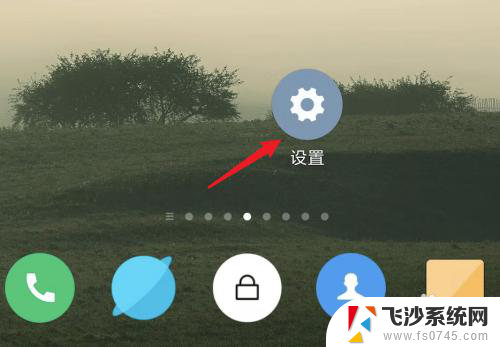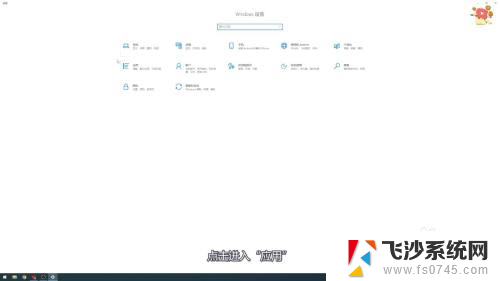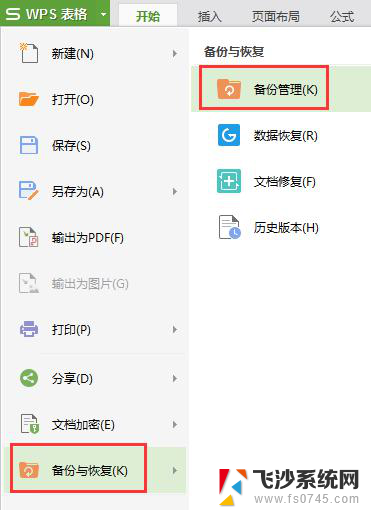文件总是用wps打开怎么改 怎样让文件默认使用WPS打开
在日常办公和学习中,我们经常会遇到需要打开各种文件的情况,而对于许多人来说,他们习惯使用WPS来打开文档、表格和演示文稿等文件。当我们双击一个文件时,系统往往会默认使用其他应用程序来打开它,而不是我们想要的WPS。如何将默认打开方式改为WPS呢?下面将介绍一些简单的方法来实现这一目标。
具体方法:
1.第一步操作就是选中文件之后,右键弹出框里面选择【打开方式】。在这里面选择WPS。就可以使用WPS打开pdf文件,但是这样打开只能一次性。不能是默认的,默认的话就需要下一步设置。
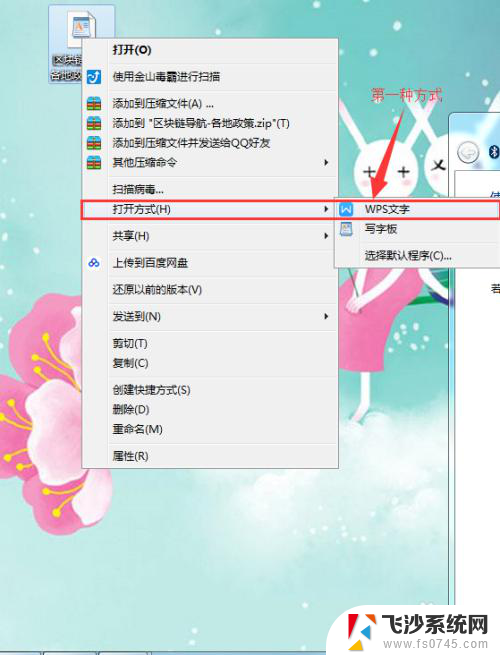
2.第二步设置默认打开方式。如图标注的位置,在右键选中之后弹出框里面选择【属性】,进入属性配置页面。
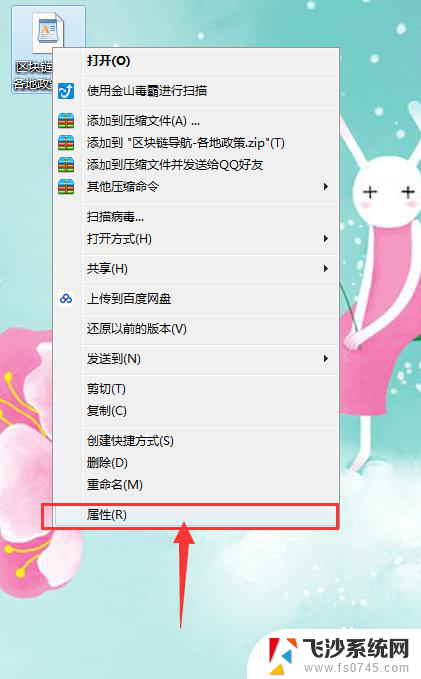
3.第三步,在属性配置的主页,我们在【打开方式】这一栏,把系统默认的配置更改掉。当选择【更改】按钮的时候会弹出一个选择框。
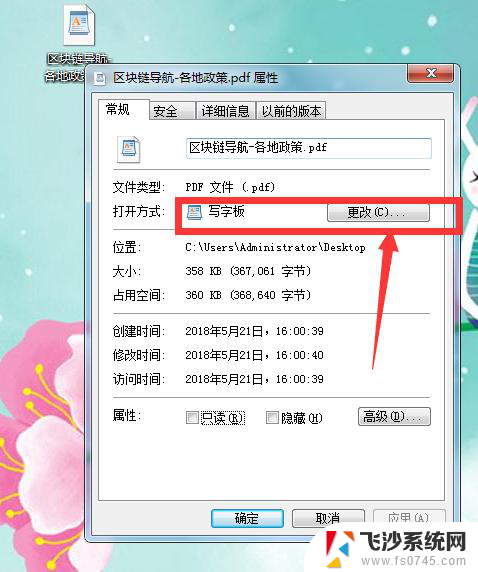
4.在这一步的选择框里面,选择目前系统中能够读取打开PDF软件工具的软件。如图标注的位置所示,这里面能够选择WPS软件,我们选择WPS软件,确定保存
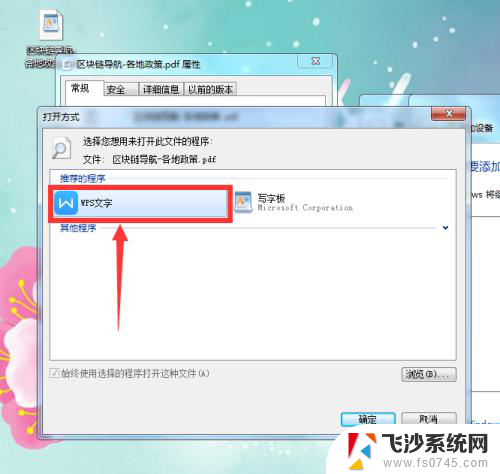
5.然后再次回到了属性配置主页面。这里打开方式已经修改为了WPS默认打开。点击【应用】,然后点击【保存】,之后配置即时生效。
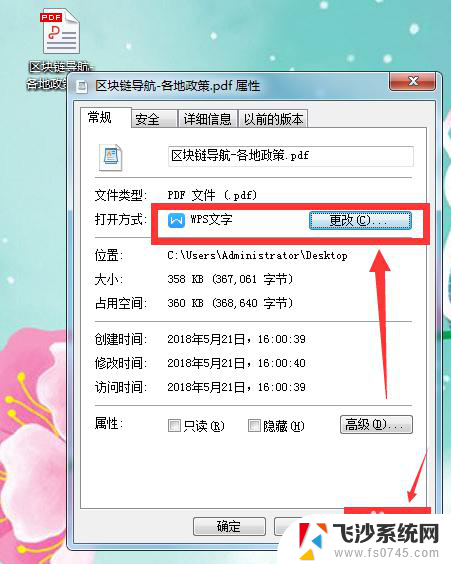
6.通过前面的配置,我们已经能够双击PDF文件,这个文件就默认使用WPS打开了。如图所示,打开显示正常,能够正常阅读。
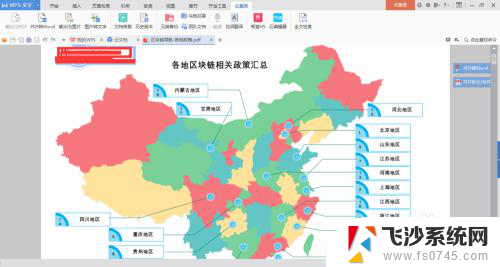
以上是关于如何更改总是使用WPS打开文件的全部内容,如果您遇到相同情况,您可以按照小编的方法来解决。